Guida completa alla risoluzione dell’errore Runtime Broker.exe che impedisce il corretto funzionamento di Window 10.
Runtime Broker.exe è un processo, introdotto con Windows 8, che gestisce le autorizzazioni delle app scaricate dallo Store di Windows. Solitamente questo processo utilizza pochissima memoria ma potrebbe capitare, nel caso vi sia ad esempio un’app difettosa, che questo consumo aumenti considerevolmente generando tutta una serie di problematiche che intaccano il corretto funzionamento del computer. In questo articolo andremo a vedere come risolvere il consumo eccessivo di CPU oppure l’errore di applicazione:
Qui di seguito un esempio di come il processo RuntimeBroker.exe impedisce il corretto funzionamento del computer.
Disattivare i suggerimenti di Windows
Per disattivare i suggerimenti di Windows la prima cosa da fare è quella di aprire le Impostazioni. Per farlo cliccare sull’icona dell’ingranaggio, presente nella barra di sinistra, del menù Start.
All’interno delle Impostazioni di Windows cliccare sulla voce Sistema.
Nelle Impostazioni selezionare Notifiche e azioni, presente nella barra di sinistra, e disattivare le seguenti due opzioni:
- Ottieni suggerimenti durante l’uso di Windows
- Ottieni notifiche delle app e da altri mittenti.
Chiudere le impostazioni per rendere effettive le modifiche.
Se il problema relativo al processo RuntimeBroker.exe continua a presentarsi anche una volta disattivate le notifiche allora è necessario andare a disattivare il processo modificando alcune chiave di registro.
Disabilitare il processo tramite il regedit
Per disabilitare definitivamente il processo, modificando alcune chiavi di registro, la prima cosa da fare ovviamente è quella di aprire il Regedit. In Windows 10 il modo più veloce per farlo è quello di digitare la parola Regedit, all’interno della barra di ricerca dello Start, e selezionare la prima voce proposta.
All’interno dell’Editor del Registro di sistema navigare tra le cartelle sino ad arrivare a HKEY_LOCAL_MACHINE\SYSTEM\CurrentControlSet\Services\TimeBrokerSvc. Fare doppio click sulla voce Start per aprire la chiave di registro in modifica.
All’interno della form Modifica valore DWORD (32 bit) modificare il campo Dati valore da 3 a 4 e cliccare OK per chiudere.
Dopo questa modifica il problema relativo al processo RunTime Broker non dovrebbe più verificarsi e potrai finalmente usare il tuo computer in tutta tranquillità.
Spero con questa guida di essere riuscito a darti una mano per risolvere definitivamente il problema.
Ti potrebbe interessare anche:
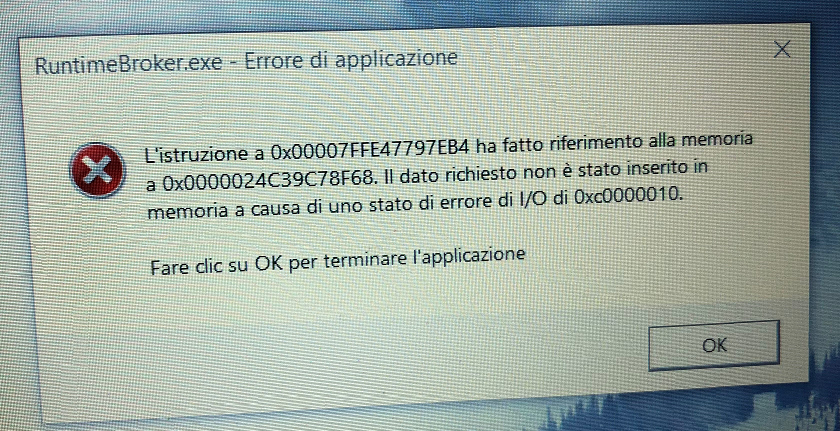
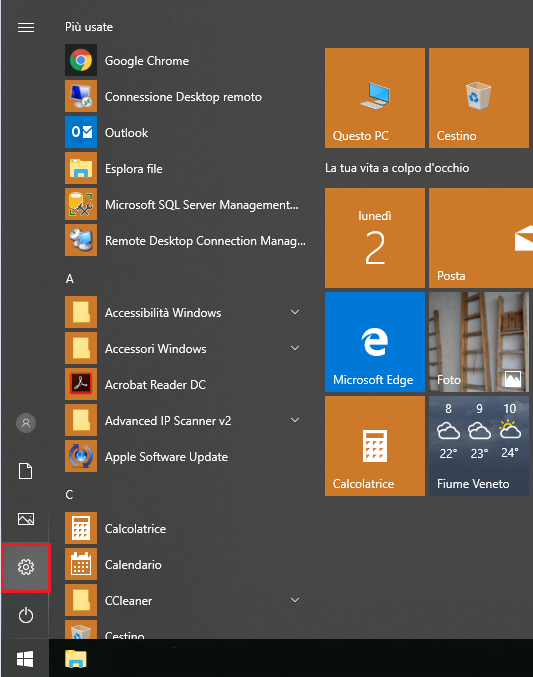
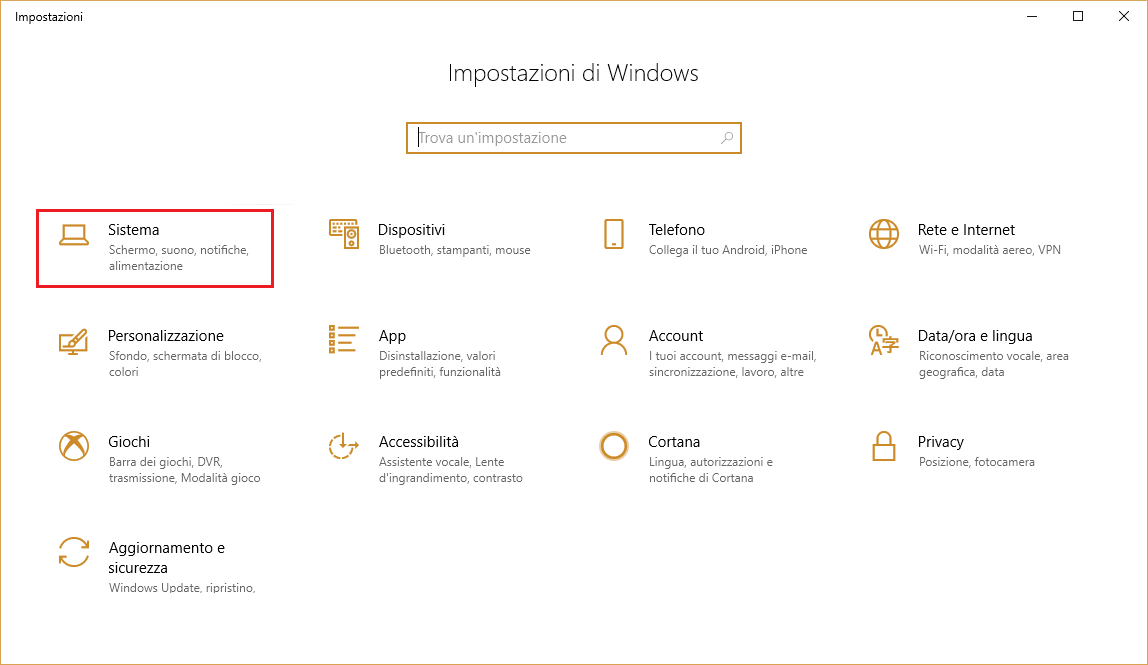
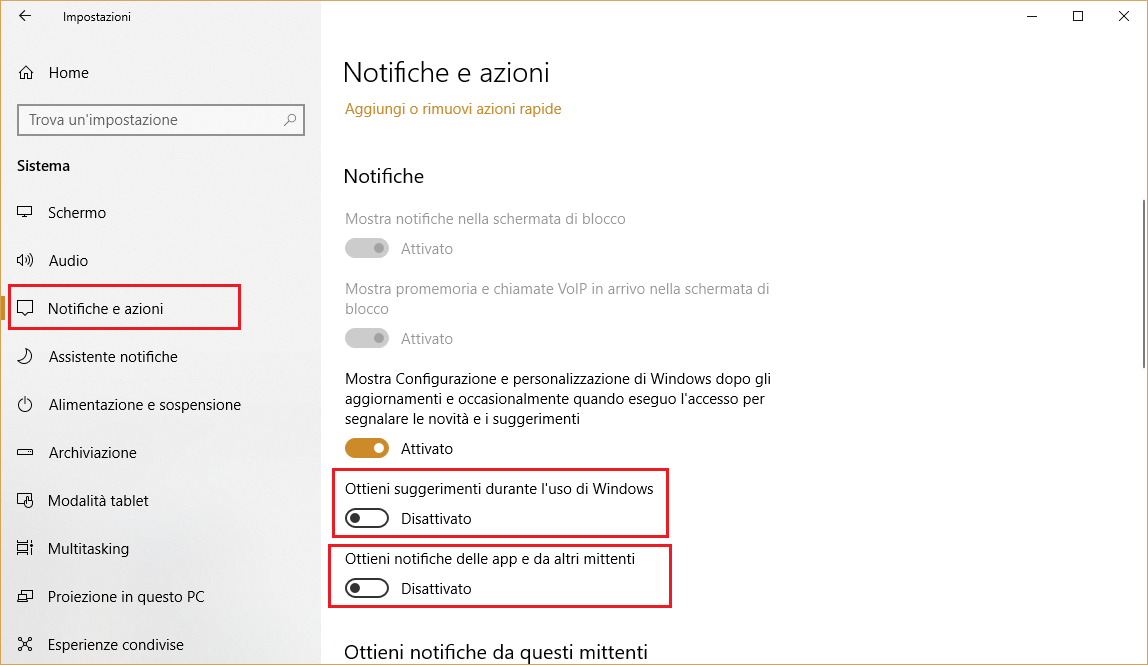
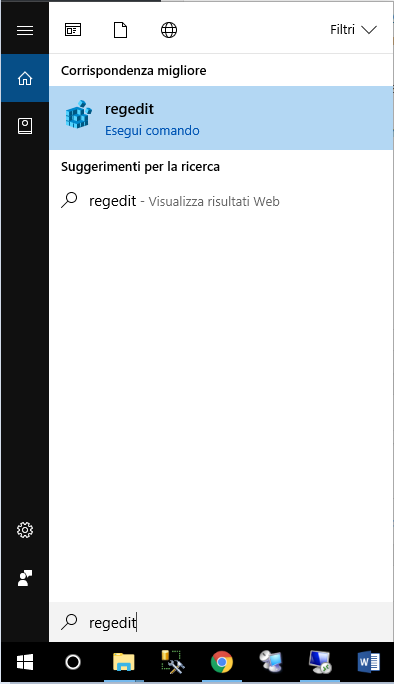
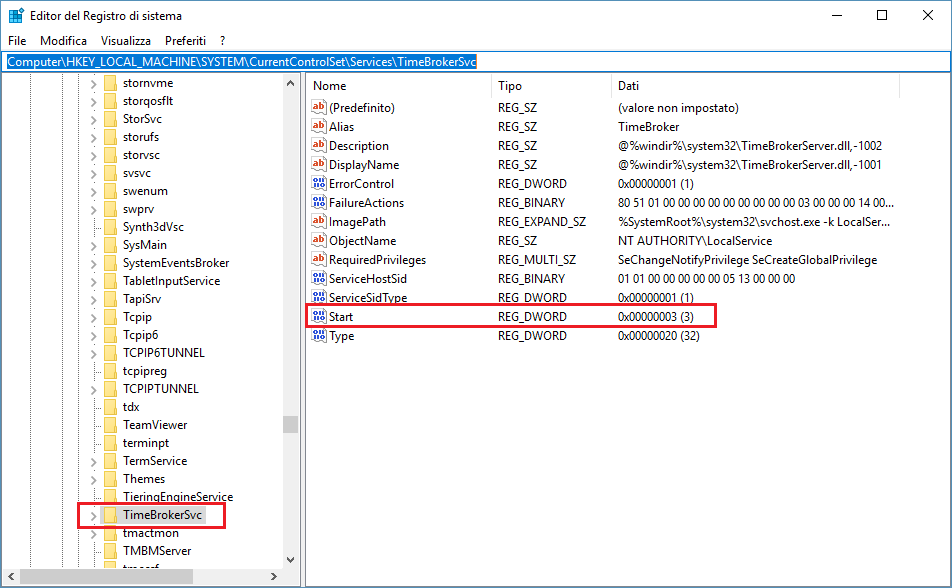





Ottimo il consiglio di entrare con regedit exe per cmabiare il valore.RUNTIME Broker non da piu problemi GRAZIE !!!!!
E’ anche vero però che i in win 10 il problema si è verificato dopo un ennesimo aggiornamento.
Buongiorno,
sono contento che questa guida ti sia stata utile.
Purtroppo è vero ad ogni aggiornamento di Windows 10 c’è sempre qualcosa che non funziona più correttamente
Andrea